win7系统一键重装的方法教程[多图]
教程之家
Win7
虽然Win10系统已经推出很长一段时间,但是还有不少用户习惯了使用win7系统,就算购置了新的电脑,也想装回win7系统,那要怎么重装呢,下面小编来跟大家说说win7系统一键重装的方法教程,大家一起来看看吧。
1、装机吧一键重装系统软件,电脑装机无压力,在这就可以下载安装win7的64位系统系统啦。
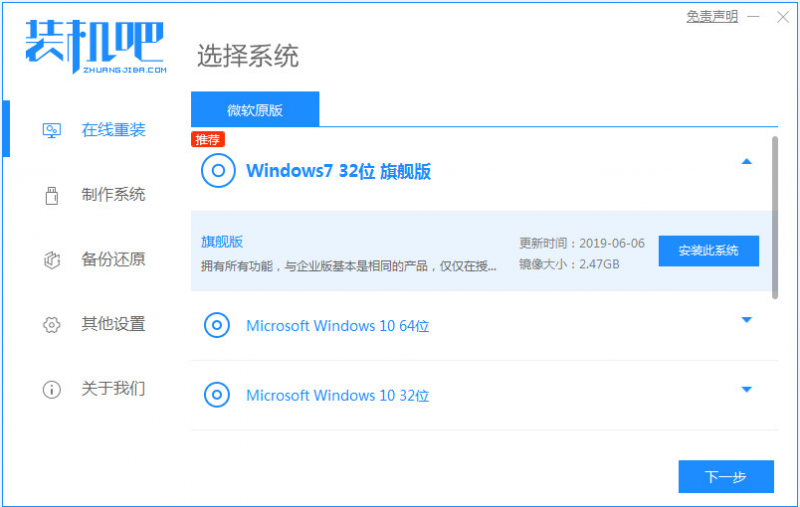
2、可以选择我们需要的电脑软件,不需要的话则无需选择。
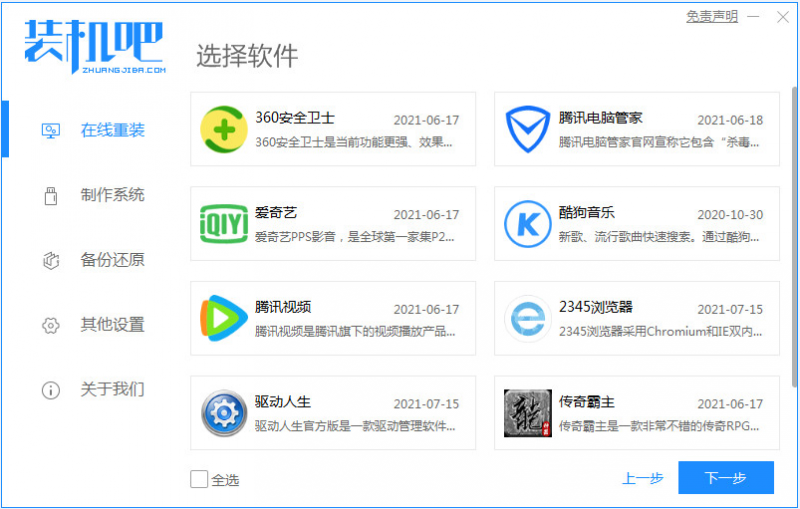
3、等待系统镜像下载完成。
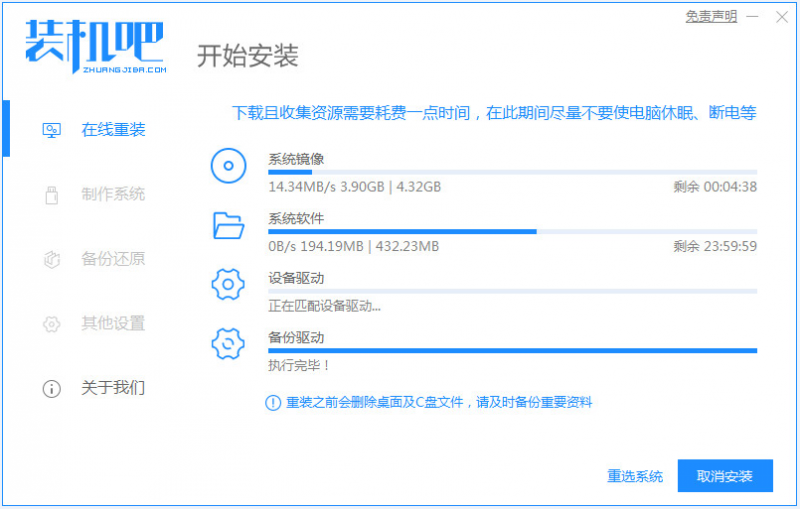
4、下载好之后进行环境部署,环境部署完毕之后我们要重启电脑进行安装了。
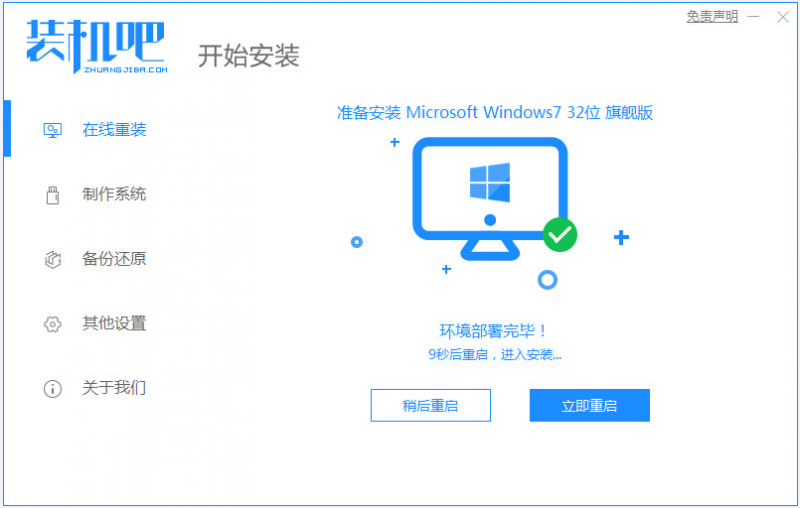
5、重启电脑后会出现windows启动管理器界面,我们选择第二个进入电脑的pe安装系统。
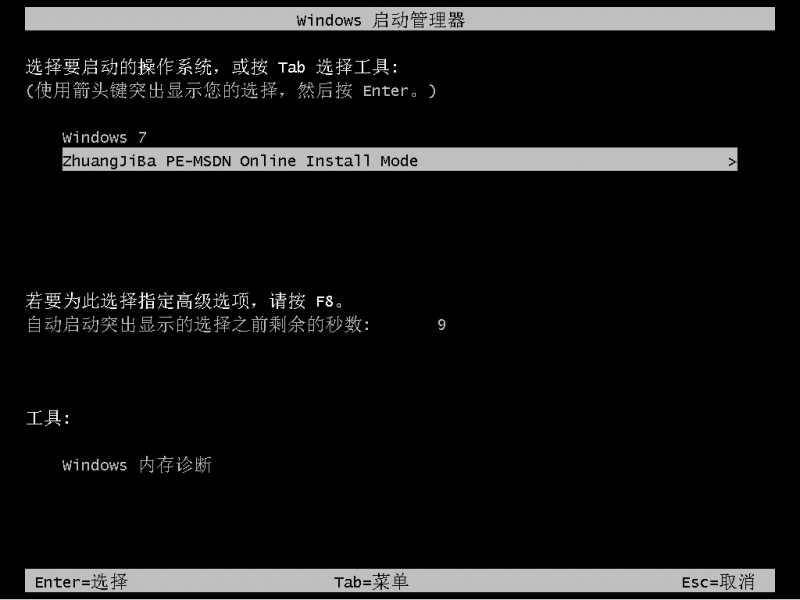
6、在电脑的pe界面中打开装机吧工具然后后继续进行系统的安装。
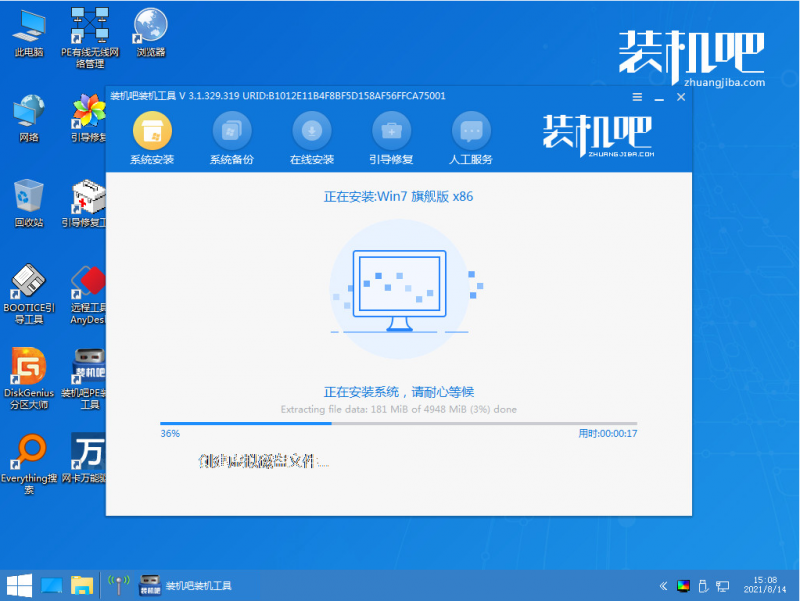
7、等待引导修复完成,然后再等安装完成之后我们点击立即重启电脑。
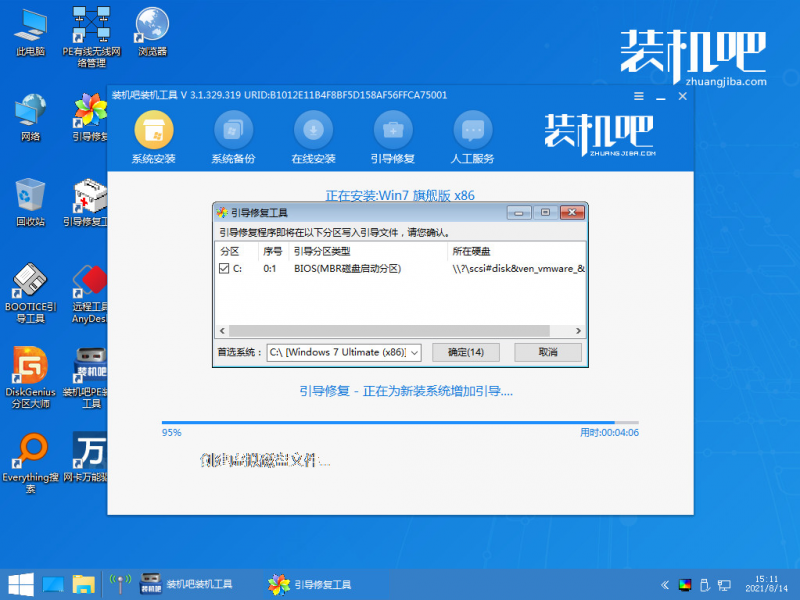
8、重启之后就是我们的win764位系统啦,如下图。

![笔记本安装win7系统步骤[多图]](https://img.jiaochengzhijia.com/uploadfile/2023/0330/20230330024507811.png@crop@160x90.png)
![如何给电脑重装系统win7[多图]](https://img.jiaochengzhijia.com/uploadfile/2023/0329/20230329223506146.png@crop@160x90.png)

![u盘安装win7系统教程图解[多图]](https://img.jiaochengzhijia.com/uploadfile/2023/0322/20230322061558376.png@crop@160x90.png)
![win7在线重装系统教程[多图]](https://img.jiaochengzhijia.com/uploadfile/2023/0322/20230322010628891.png@crop@160x90.png)
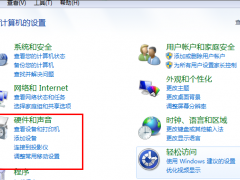
![小白装机教程win7[多图]](https://img.jiaochengzhijia.com/uploadfile/2022/0911/20220911054134312.png@crop@240x180.png)
![win7电脑黑屏按什么键恢复[多图]](https://img.jiaochengzhijia.com/uploadfile/2022/0911/20220911024629270.png@crop@240x180.png)
![win7备份和还原系统的操作方法[多图]](https://img.jiaochengzhijia.com/uploadfile/2022/0413/20220413184813993.png@crop@240x180.png)